excel柱形图的秘密
excel柱形图的秘密

柱形图常用于不同时期的数据比较,简单直观,是数据分析中常用的一种图形。如下图1所示,表中记录了某产品每年的销售量。
 图1
图1
使用柱形图,如下图2所示,显示每年的销售量。可以很清楚地看出,2015年销售量最大,2012年销售量最小,2015年和2017年销售量差别不大,等等。
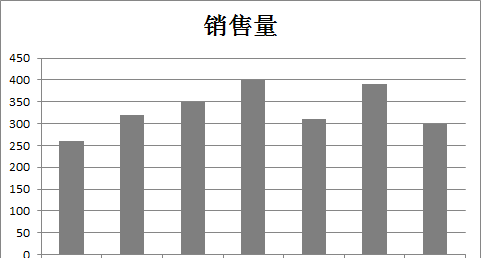 图2
图2
在图2所示的柱形图中,横坐标轴使用的是年份值,那么这些值真的就代表着横坐标轴上各刻度点中的真实值吗?
实际上,数据点的X值,即横坐标处柱状所在位置处的值是以1开始顺序增加的,也就是说,上图2所示的柱形图中柱状所在的X值依次为1、2、3、4、5、6、7,如下图3所示。
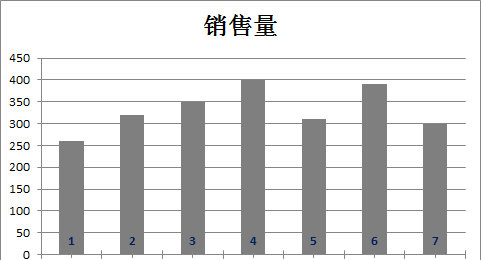 图3
图3
更进一步,在柱状所在的刻度中间的X值是1.5、2.5、3.5、4.5、5.5、6.5,如下图4所示。
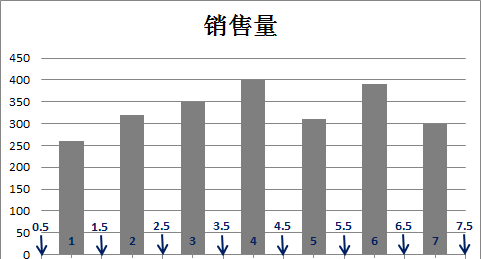 图4
图4
从上面的图中可以看出,柱状图横坐标轴的值是从0.5开始的数值,在柱状所在的刻度处是整数值,两个柱状之间的任一点的X值位于两个柱状所在的整数值之间。
因此,如果我们要在柱状图中绘制XY散点图,其用于横坐标轴的X值不能使用柱状图中显示的数值,而是使用从1至柱状数的整数或之间的小数。例如,想要在柱形图的各柱状之间添加XY散点图,其数据设计可以如下图5所示。
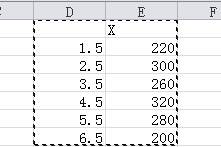 图5
图5
首先,复制上图5中的数据。然后,选中柱形图,单击“开始”选项卡“粘贴——选择性粘贴”,调出如下图6所示的对话框。
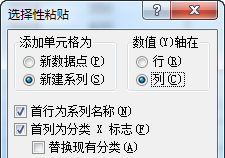 图6
图6
将所得到的图的“次要横坐标轴”和“次要纵坐标轴”都设置为“无”,结果如下图7所示。
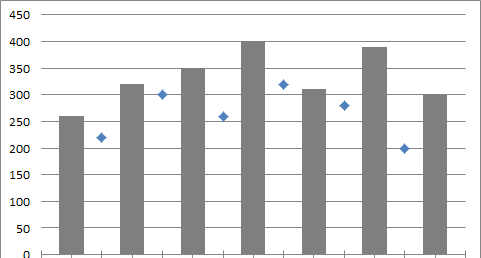 图7
图7
版权声明:本文内容由网络用户投稿,版权归原作者所有,本站不拥有其著作权,亦不承担相应法律责任。如果您发现本站中有涉嫌抄袭或描述失实的内容,请联系我们jiasou666@gmail.com 处理,核实后本网站将在24小时内删除侵权内容。
版权声明:本文内容由网络用户投稿,版权归原作者所有,本站不拥有其著作权,亦不承担相应法律责任。如果您发现本站中有涉嫌抄袭或描述失实的内容,请联系我们jiasou666@gmail.com 处理,核实后本网站将在24小时内删除侵权内容。



